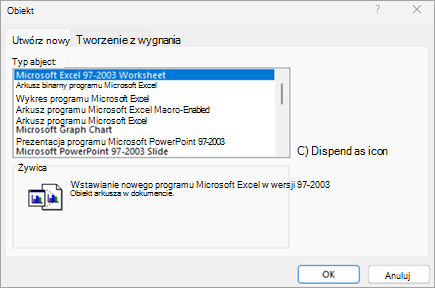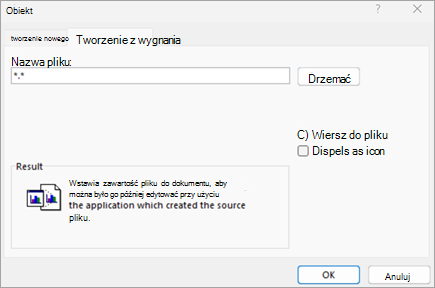W zależności od używanej wersji Word lub Outlook możesz wstawić do dokumentu Word lub wiadomości e-mail różne obiekty (takie jak pliki PDF, wykresy Excel, arkusze lub prezentacje PowerPoint ) do dokumentu Word lub wiadomości e-mail, łącząc je lub osadzając.
Wstawianie nowego obiektu
Aby utworzyć nowy plik wstawiony do dokumentu Word lub wiadomości e-mail:
-
Na karcie Wstawianie w grupie Tekst wybierz pozycję Obiekt.
-
W oknie dialogowym Obiekt wybierz kartę Utwórz nowy , a następnie wybierz odpowiednią opcję z listy Typ obiektu .
Zostanie otwarty program domyślny dla tego typu pliku, gdzie możesz wprowadzić dowolny tekst lub dane. Po zamknięciu programu w dokumencie Word lub wiadomości e-mail pojawią się wszelkie dodane treści lub zmiany.
-
Jeśli chcesz, aby nowy plik był wyświetlany jako ikona, którą można kliknąć, a nie na pierwszej stronie nowego pliku, wybierz pozycję Wyświetl jako ikonę. Jeśli to pole wyboru jest zaznaczone, możesz wybrać inną ikonę, wybierając pozycję Zmień ikonę.
-
Wybierz przycisk OK.
Porady:
-
Informacje w sekcji Wynik zmieniają się w zależności od wybranego typu obiektu i tego, czy jest zaznaczona ikona Wyświetl jako . Skorzystaj z tych informacji, aby łatwiej określić, co chcesz wstawić i jak ma być wyświetlane.
-
Aby edytować informacje w wstawionym obiekcie, kliknij go dwukrotnie.
-
W Outlook opcja Wyświetl jako ikonę jest dostępna tylko wtedy, gdy sformatujesz pocztę e-mail w formacie RTF (Formatuj tekst > Format > Format wiadomości > tekst sformatowany).
Łączenie lub osadzanie istniejącego pliku
Aby połączyć lub osadzić obiekt, który został już utworzony:
-
W oknie dialogowym Obiekt wybierz kartę Utwórz z pliku , a następnie wybierz pozycję Przeglądaj , aby znaleźć plik, który chcesz wstawić.
-
Aby utworzyć link do pliku źródłowego, zamiast osadzać go w dokumencie Word lub wiadomości e-mail, wybierz pozycję Połącz z plikiem.
-
Jeśli chcesz, aby wstawiony plik był wyświetlany jako ikona, którą można kliknąć, a nie jako pierwsza strona pliku, wybierz pozycję Wyświetl jako ikonę. Jeśli to pole wyboru jest zaznaczone, możesz wybrać inną ikonę, wybierając pozycję Zmień ikonę.
Porada: Informacje w sekcji Wynik zmieniają się w zależności od tego, czy są zaznaczone opcje Połącz z plikiem i Wyświetl jako. Skorzystaj z tych informacji, aby łatwiej określić, co chcesz wstawić i jak ma być wyświetlane.
Obiekty osadzone a obiekty połączone
Obiekty osadzone stają się częścią pliku Word lub wiadomości e-mail, a po wstawieniu nie są już połączone z żadnym plikiem źródłowym.
Obiekty połączone mogą być aktualizowane , jeśli plik źródłowy zostanie zmodyfikowany. Połączone dane są przechowywane w pliku źródłowym. Plik Word lub wiadomość e-mail (plik docelowy) przechowuje tylko lokalizację pliku źródłowego i wyświetla reprezentację połączonych danych. Jeśli rozmiar plików jest istotny, należy używać obiektów połączonych.